Cara screenshot berbagai spek Gadget yang berbeda, disebut juga perangkat, memiliki spesifikasi berbeda dan cara pengambilan screenshoot berbeda. Jadi, Anda dapat melihat cara kerja fitur di seluruh perangkat.
Screenshot sendiri dibuat saat pengguna ingin mengabadikan momen di layar gadgetnya, baik di ponsel maupun laptop. Fitur ini biasanya diaktifkan dengan menekan tombol fisik pada perangkat.
Dilansir Engadget, berikut cara melakukan screenshot di berbagai perangkat:
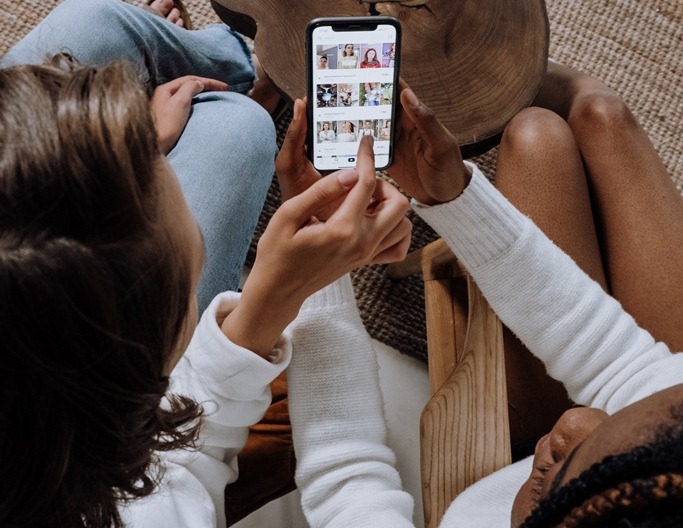
Daftar Isi
Cara Screenshot di iPhone
iPhone model terbaru yang tidak memiliki tombol home bisa mengambil screenshot dengan menekan tombol volume atas dan tombol power di sisi kanan secara bersamaan. Jika screenshot berhasil, akan terdengar suara seperti mengambil screenshot. pratinjau kecil dari tangkapan layar akan muncul di layar.
Untuk iPhone yang masih memiliki Home Button, screenshot dapat dilakukan dengan menekan Home Button dan tombol Power bersamaan.
Selain itu, Anda juga dapat meminta Siri untuk melakukan screenshot dengan mengatakan “Hey Siri” dan lalu katakan “take a screenshot.”
iPad
Mengambil tangkapan layar di iPad tidak jauh berbeda dengan iPhone. Jika iPad Anda tidak memiliki tombol beranda, Anda dapat mengambil cuplikan layar dengan menekan tombol daya dan tombol volume turun secara bersamaan.
Jika masih ada Home Button, Anda dapat melakukan screenshot dengan menekan Home Button dan tombol power secara bersamaan.
Laptop Mac
Lebih banyak tombol memungkinkan Anda mengambil tangkapan layar di Mac dengan berbagai cara, bergantung pada bagian layar yang ingin Anda pindai.
Cara termudah adalah dengan menekan Shift+Command+3 pada keyboard Anda. Metode ini menangkap semua bagian layar.
Jika Anda hanya ingin men- screenshot bagian tertentu dari tampilan Anda, tekan Shift+Command+4. Kursor mouse Anda akan berubah menjadi crosshair kecil, yang dapat Anda seret untuk memilih bagian layar yang ingin Anda screenshot.
Hp Android
Cara paling umum untuk mengambil tangkapan layar di perangkat Android adalah dengan menekan tombol daya dan tombol volume turun. Namun, beberapa perangkat Android menawarkan beberapa cara lain untuk mengambil tangkapan layar.
Misalnya, perangkat Samsung Android memungkinkan pengguna untuk mengambil tangkapan layar dengan menggesekkan telapak tangan di layar.
Seperti iPhone, perangkat Android dapat menggunakan Asisten Google untuk mengambil tangkapan layar. Cukup ucapkan “Ok Google” lalu “Ambil tangkapan layar”.
Laptop Windows
Ada beberapa cara untuk mengambil screenshot di laptop yang menggunakan sistem operasi windows. Cara termudah adalah dengan menekan tombol cetak pada keyboard Anda. Namun, metode ini membutuhkan media lain untuk menyisipkan gambar yang diambil.
Anda dapat menggunakan aplikasi seperti Microsoft Paint atau beberapa media sosial yang bisa digunakan untuk menempelkan gambar dengan menekan Ctrl+V.
Selain itu, Anda dapat menekan tombol Windows+Shift+S untuk melakukan screenshot. Cara ini memiliki beberapa opsi screenshot, yakni rectangular mode, freeform mode, windows mode, dan fullscreen mode.
Setelah melakukan screenshot, preview gambar akan muncul di bagian notifikasi. Anda hanya perlu mengklik preview tersebut dan memilih ikon save untuk menyimpan tangkapan layar.







